 masalah biasa
masalah biasa
 Apakah yang perlu saya lakukan jika kamera Xuexin.com tidak boleh dihidupkan dalam Windows 10?
Apakah yang perlu saya lakukan jika kamera Xuexin.com tidak boleh dihidupkan dalam Windows 10?
Apakah yang perlu saya lakukan jika kamera Xuexin.com tidak boleh dihidupkan dalam Windows 10?
Apabila menggunakan komputer, terutamanya di Xuexin.com, rakan-rakan mesti menggunakan kamera untuk pengesahan muka. Namun, baru-baru ini, ramai pelajar mengatakan bahawa kamera Xuexin.com tidak boleh dihidupkan. Mari kita lihat penyelesaian di bawah.
Apakah yang perlu saya lakukan jika kamera Win10 Xuexin.com tidak boleh dihidupkan?
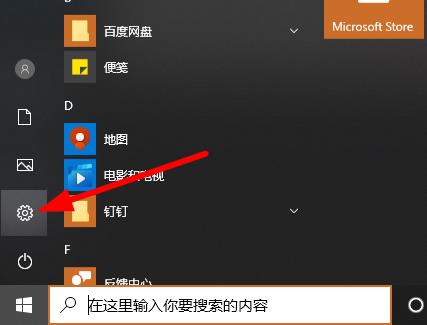
1 Klik Mula di sudut kiri bawah dan pilih Tetapan.
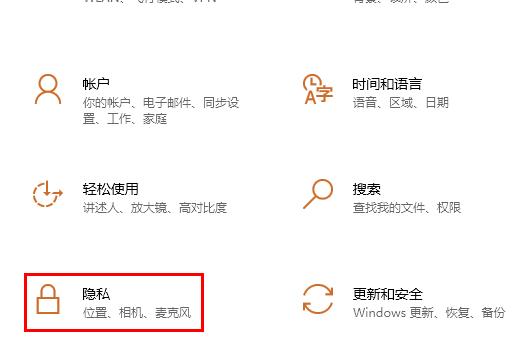
2 Klik pada Privasi Peribadi dalam Tetapan Windows.
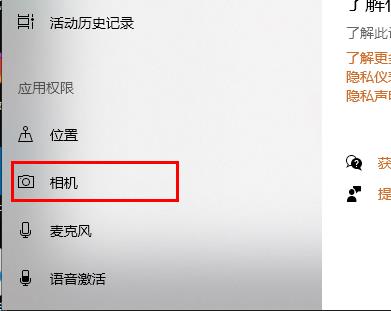
3 Kemudian lepaskan ikon bar tugas kiri dan klik Kamera.
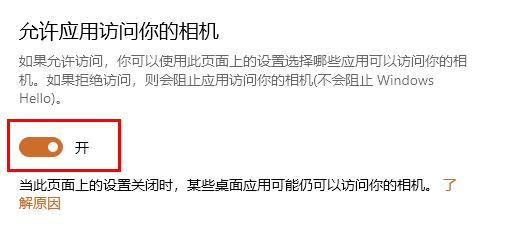
4. Hidupkan suis kuasa di bawah Benarkan Kamera Semak Imbas.
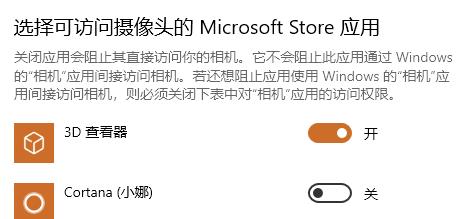
5 Akhir sekali, hidupkan suis kuasa yang sepadan.
Atas ialah kandungan terperinci Apakah yang perlu saya lakukan jika kamera Xuexin.com tidak boleh dihidupkan dalam Windows 10?. Untuk maklumat lanjut, sila ikut artikel berkaitan lain di laman web China PHP!

Alat AI Hot

Undresser.AI Undress
Apl berkuasa AI untuk mencipta foto bogel yang realistik

AI Clothes Remover
Alat AI dalam talian untuk mengeluarkan pakaian daripada foto.

Undress AI Tool
Gambar buka pakaian secara percuma

Clothoff.io
Penyingkiran pakaian AI

Video Face Swap
Tukar muka dalam mana-mana video dengan mudah menggunakan alat tukar muka AI percuma kami!

Artikel Panas

Alat panas

Notepad++7.3.1
Editor kod yang mudah digunakan dan percuma

SublimeText3 versi Cina
Versi Cina, sangat mudah digunakan

Hantar Studio 13.0.1
Persekitaran pembangunan bersepadu PHP yang berkuasa

Dreamweaver CS6
Alat pembangunan web visual

SublimeText3 versi Mac
Perisian penyuntingan kod peringkat Tuhan (SublimeText3)

Topik panas
 1393
1393
 52
52
 1209
1209
 24
24
 Penyelesaian kepada masalah bahawa sistem Win11 tidak dapat memasang pek bahasa Cina
Mar 09, 2024 am 09:48 AM
Penyelesaian kepada masalah bahawa sistem Win11 tidak dapat memasang pek bahasa Cina
Mar 09, 2024 am 09:48 AM
Penyelesaian kepada masalah sistem Win11 tidak dapat memasang pek bahasa Cina Dengan pelancaran sistem Windows 11, ramai pengguna mula menaik taraf sistem pengendalian mereka untuk mengalami fungsi dan antara muka baharu. Walau bagaimanapun, sesetengah pengguna mendapati bahawa mereka tidak dapat memasang pek bahasa Cina selepas menaik taraf, yang menyusahkan pengalaman mereka. Dalam artikel ini, kami akan membincangkan sebab mengapa sistem Win11 tidak dapat memasang pek bahasa Cina dan menyediakan beberapa penyelesaian untuk membantu pengguna menyelesaikan masalah ini. Analisis sebab Pertama, mari kita menganalisis ketidakupayaan sistem Win11 untuk
 Penyelesaian untuk Win11 tidak dapat memasang pek bahasa Cina
Mar 09, 2024 am 09:15 AM
Penyelesaian untuk Win11 tidak dapat memasang pek bahasa Cina
Mar 09, 2024 am 09:15 AM
Win11 ialah sistem pengendalian terkini yang dilancarkan oleh Microsoft Berbanding dengan versi sebelumnya, Win11 telah meningkatkan reka bentuk antara muka dan pengalaman pengguna. Walau bagaimanapun, sesetengah pengguna melaporkan bahawa mereka menghadapi masalah tidak dapat memasang pek bahasa Cina selepas memasang Win11, yang menyebabkan masalah untuk mereka menggunakan bahasa Cina dalam sistem. Artikel ini akan memberikan beberapa penyelesaian kepada masalah yang Win11 tidak dapat memasang pek bahasa Cina untuk membantu pengguna menggunakan bahasa Cina dengan lancar. Pertama, kita perlu memahami mengapa pek bahasa Cina tidak boleh dipasang. Secara umumnya, Win11
 Apakah yang perlu saya lakukan jika saya terlupa frasa mnemonik Ouyi Wallet saya? Adakah ia masih boleh ditemui?
Jul 19, 2024 pm 12:13 PM
Apakah yang perlu saya lakukan jika saya terlupa frasa mnemonik Ouyi Wallet saya? Adakah ia masih boleh ditemui?
Jul 19, 2024 pm 12:13 PM
Dalam dunia Web3, walaupun ia percuma, ia penuh dengan bahaya Oleh itu, langkah pertama dalam keselamatan dompet Ouyi adalah untuk melindungi kunci peribadi dan frasa mnemonik. Semua orang tahu kepentingan kunci peribadi, dan hari ini penekanan adalah pada mnemonik. Frasa mnemonik boleh difahami sebagai satu lagi bentuk pembentangan kunci persendirian Mempunyai frasa mnemonik adalah bersamaan dengan memiliki kunci persendirian dan mengawal aset dompet. Ia juga dianggap bahawa kehadirannya lebih rendah daripada kunci persendirian, dan pengguna mungkin terlupa frasa mnemonik Ouyi Wallet. Jadi apakah yang perlu saya lakukan jika saya terlupa frasa mnemonik Ouyi Wallet? Bolehkah saya mendapatkan semula mnemonik Ouyi Wallet saya jika saya terlupa? Isu yang perlu diberi perhatian oleh pengguna. Secara umumnya, jika frasa mnemonik terlupa, ia tidak boleh diambil, tetapi cuba hubungi kakitangan perkhidmatan pelanggan yang berkaitan untuk mendapatkan bantuan. Editor di bawah akan memberitahu anda secara terperinci. Apakah yang perlu saya lakukan jika saya terlupa frasa mnemonik Ouyi Wallet saya? Jika anda terlupa frasa mnemonik Ouyi Wallet, sila cuba ingat semula atau hubungi kami.
 Menyelesaikan masalah tidak dapat mengakses Internet walaupun jalur lebar disambungkan (penyelesaian masalah)
May 05, 2024 pm 06:01 PM
Menyelesaikan masalah tidak dapat mengakses Internet walaupun jalur lebar disambungkan (penyelesaian masalah)
May 05, 2024 pm 06:01 PM
Internet telah menjadi sebahagian daripada kehidupan manusia pada zaman maklumat hari ini. Tetapi kami tidak boleh mendapatkan dalam talian, dan kadang-kadang kami menghadapi beberapa masalah, contohnya, jalur lebar sudah disambungkan. Dan mengambil langkah penyelesaian yang sepadan, kita perlu menyelesaikan masalah langkah demi langkah untuk memulihkan sambungan rangkaian dalam kes ini. Sahkan status sambungan peranti: Sama ada telefon mudah alih dan peranti lain telah disambungkan dengan betul ke rangkaian jalur lebar, periksa komputer untuk memastikan rangkaian wayarles atau sambungan rangkaian berwayar adalah normal. 2. Mulakan semula peranti jalur lebar: Tetapkan semula peranti dan sediakan semula sambungan, tunggu beberapa minit dan kemudian hidupkannya semula Cuba matikan penghala jalur lebar atau modem. 3. Semak nombor akaun jalur lebar dan kata laluan: Untuk mengelakkan tidak dapat mengakses Internet kerana akaun atau kata laluan yang salah, pastikan nombor akaun jalur lebar dan kata laluan yang dimasukkan adalah betul. 4. Semak D
 Perkara yang perlu dilakukan jika kepingan salji muncul pada TV anda (Cara praktikal untuk menyelesaikan masalah kepingan salji pada TV anda)
Jun 01, 2024 pm 09:44 PM
Perkara yang perlu dilakukan jika kepingan salji muncul pada TV anda (Cara praktikal untuk menyelesaikan masalah kepingan salji pada TV anda)
Jun 01, 2024 pm 09:44 PM
Dalam kehidupan seharian kita, TV, sebagai peranti hiburan yang penting, sering mengalami kepingan salji, yang menjejaskan pengalaman menonton kita. Artikel ini akan memperkenalkan anda kepada kaedah praktikal untuk menyelesaikan masalah salji TV dan membantu anda menikmati program TV dengan lebih baik. 1. Analisis punca masalah kepingan salji Kepingan salji yang muncul di TV biasanya disebabkan oleh gangguan isyarat, masalah antena atau sumber isyarat TV. 2. Periksa sama ada sambungan antena longgar Pertama, periksa sama ada sambungan antara TV dan antena teguh Jika longgar, pasangkannya semula. 3. Pilih antena yang sesuai untuk memastikan kedudukan dan arah antena adalah betul Memilih antena dengan prestasi yang baik boleh meningkatkan kualiti penerimaan isyarat. 4. Laraskan arah antena. Cari arah penerimaan isyarat terbaik dengan memutar atau melaraskan sudut antena. 5. Gunakan isyarat antena dalaman
 Bagaimana untuk menggunakan kekunci pintasan untuk mengambil tangkapan skrin dalam Win8?
Mar 28, 2024 am 08:33 AM
Bagaimana untuk menggunakan kekunci pintasan untuk mengambil tangkapan skrin dalam Win8?
Mar 28, 2024 am 08:33 AM
Bagaimana untuk menggunakan kekunci pintasan untuk mengambil tangkapan skrin dalam Win8? Dalam penggunaan komputer harian kita, kita selalunya perlu mengambil tangkapan skrin kandungan pada skrin. Bagi pengguna sistem Windows 8, mengambil tangkapan skrin melalui kekunci pintasan adalah kaedah operasi yang mudah dan cekap. Dalam artikel ini, kami akan memperkenalkan beberapa kekunci pintasan yang biasa digunakan untuk mengambil tangkapan skrin dalam sistem Windows 8 untuk membantu anda mengambil tangkapan skrin dengan lebih cepat. Kaedah pertama ialah menggunakan kombinasi kekunci "Win key + PrintScreen key" untuk melaksanakan sepenuhnya
 Bagaimana untuk menyemak kelayakan akademik anda di Xuexin.com
Mar 28, 2024 pm 04:31 PM
Bagaimana untuk menyemak kelayakan akademik anda di Xuexin.com
Mar 28, 2024 pm 04:31 PM
Bagaimana untuk menyemak kelayakan akademik saya di Xuexin.com? Anda boleh menyemak kelayakan akademik anda di Xuexin.com Ramai pengguna tidak tahu cara menyemak kelayakan akademik mereka di Xuexin.com Seterusnya, editor membawakan tutorial grafik kepada pengguna tentang cara menyemak kelayakan akademik mereka di Xuexin.com pengguna datang dan lihat! Tutorial penggunaan Xuexin.com: Cara menyemak kelayakan akademik anda di Xuexin.com 1. Pintu masuk Xuexin.com: https://www.chsi.com.cn/ 2. Pertanyaan laman web: Langkah 1: Klik pada alamat Xuexin.com di atas untuk masuk ke laman utama Klik [Education Query]; Langkah 4: Pada halaman log masuk Masukkan maklumat dan klik [Log Masuk];
 Perkongsian Petua Win11: Langkau Log Masuk Akaun Microsoft dengan Satu Helah
Mar 27, 2024 pm 02:57 PM
Perkongsian Petua Win11: Langkau Log Masuk Akaun Microsoft dengan Satu Helah
Mar 27, 2024 pm 02:57 PM
Perkongsian Petua Win11: Satu helah untuk melangkau log masuk akaun Microsoft Windows 11 ialah sistem pengendalian terkini yang dilancarkan oleh Microsoft, dengan gaya reka bentuk baharu dan banyak fungsi praktikal. Walau bagaimanapun, bagi sesetengah pengguna, perlu log masuk ke akaun Microsoft mereka setiap kali mereka boot sistem boleh menjadi agak menjengkelkan. Jika anda salah seorang daripada mereka, anda juga boleh mencuba petua berikut, yang akan membolehkan anda melangkau log masuk dengan akaun Microsoft dan memasuki antara muka desktop secara langsung. Pertama, kita perlu mencipta akaun tempatan dalam sistem untuk log masuk dan bukannya akaun Microsoft. Kelebihan melakukan ini ialah


